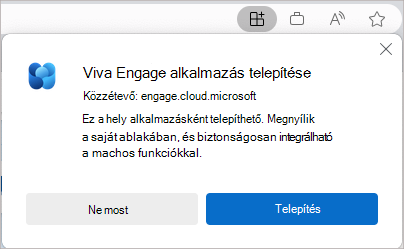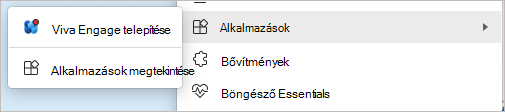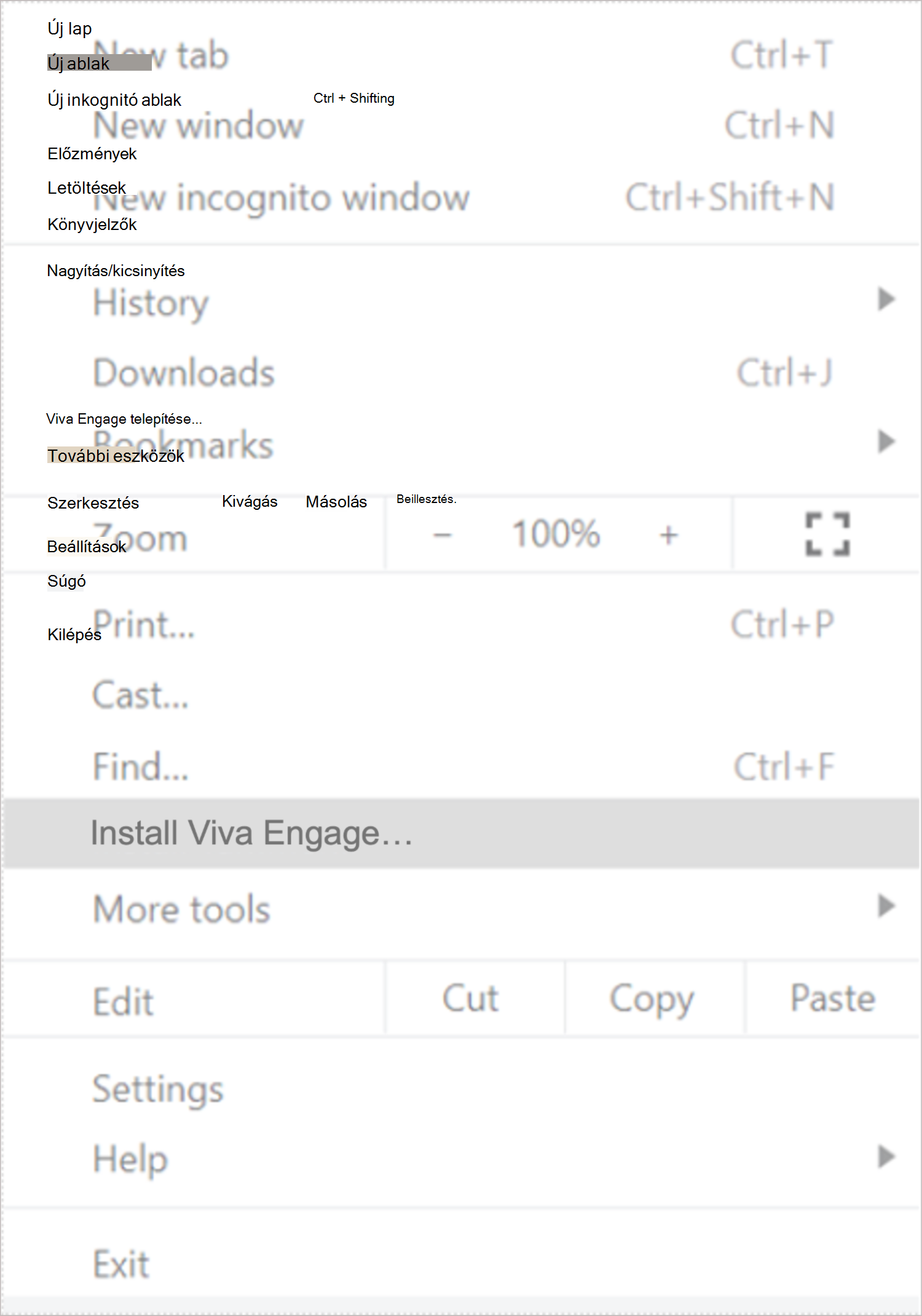Az Viva Engage asztali alkalmazás telepítése
Hatókör
A Viva Engage webes verzióját progresszív webalkalmazásként (PWA) telepítheti a Microsoft Edge-ben, a Google Chrome-ban vagy a Mozilla Firefoxban. A telepítés után az alkalmazás különálló asztali felületként viselkedik. Rögzítheti a tálcán vagy a kezdőképernyőn, és értesítéseket kaphat a közleményekről és az üzenetekről.
Megjegyzés: Bár a PWA asztali alkalmazásként működik, továbbra is csatlakozik a böngészőhöz.
A Viva Engage alkalmazás telepítése a Microsoft Edge-ben
-
A Microsoft Edge-ben nyissa meg a engage.cloud.microsoft fájlt , majd jelentkezzen be a fiókjába.
-
A böngésző URL-sávjában válassza a jobb felső sarokban található
-
Válassza a Telepítés lehetőséget.
Ha problémát tapasztal az előző lépésekkel kapcsolatban, az alábbi módon engedélyezheti azt:
-
A Microsoft Edge-ben jelentkezzen be Viva Engage fiókjába.
-
Válassza a Beállítások és egyebek lehetőséget az ablak tetején.
-
Válassza az Alkalmazások, majd a Webhely telepítése alkalmazásként lehetőséget.
A Viva Engage alkalmazás telepítése a Chrome-ban
-
A Google Chrome-ban lépjen a engage.cloud.microsoft webhelyre, és jelentkezzen be a fiókjába.
-
A böngészősávon válassza a jobb felső sarokban található
-
A megerősítést kérő párbeszédpanelen válassza a Telepítés lehetőséget.
Ha problémába ütközik a telepítés során, hajtsa végre a következő lépéseket:
-
A Google Chrome-ban lépjen a engage.cloud.microsoft webhelyre, és jelentkezzen be a fiókjába.
-
Válassza a Google Chrome testreszabása és vezérlése... lehetőséget az ablak tetején.
-
Válassza a Telepítés Viva Engage lehetőséget.
Asztali értesítések bekapcsolása
Engedélyezze az asztali értesítéseket, hogy kapcsolatban maradjanak a frissítések Viva Engage. Előugró értesítések jelennek meg az asztalon, amikor valaki @ megemlíti Önt egy beszélgetésben, vagy értesítést kap. További információ: Viva Engage asztali értesítések kezelése.
Az Viva Engage asztali alkalmazás eltávolítása
Ha korábban Viva Engage kiadással rendelkezik a számítógépén, távolítsa el azt a Windows Uninstall segédprogramjának használatával, mint bármely más alkalmazásban. Ha nem tud alkalmazásokat eltávolítani a munkahelyi számítógépén, forduljon a rendszergazdához.
Terjesztés rendszerfelügyeleti szoftverekkel
Ha rendszerfelügyeleti szoftverekkel dolgozik, a WebAppInstallForceList nevű szabályzattal telepítheti az Viva Engage asztali alkalmazást. Ezt a szabályzatot a Microsoft Edge támogatja. Ha másik Chromium-alapú böngészőt használ, kérdezze meg a rendszergazdát, hogy elérhető-e.